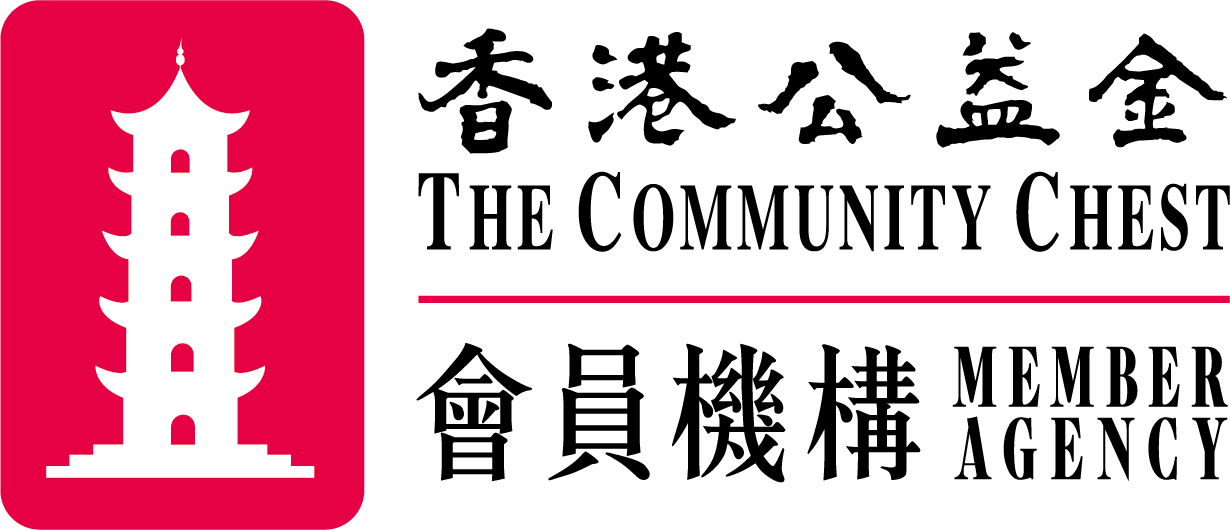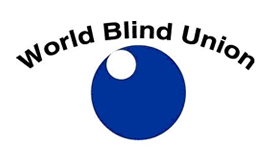通訊刊物
第172期 第一部份 (2021年9月版)
香港失明人協進會
無障礙數碼科技通訊 第一百七十二期
Accessible Digital Technology Newsletter (AD Tech) Issue no.172
2021年9月
*************************************************************************
本會提供多項專為視障人士而設立的資訊科技服務,歡迎大家使用︰
聲聞通:以電話語音報讀方式,提供本港九家報章的即日新聞 (只限本會會員)。
電話號碼: (852)3464 5050
資訊科技諮詢電話—透過電話直接解答在電腦應用上遇到疑難的查詢。
電話號碼: (852)2709 5559
網頁無障礙設計主題網站: 提供無障礙網頁設計的指引,技巧和常遇問題等,供業界及市民參考。
http://wafa.hkbu.org.hk
NVDA讀屏軟件下載及教學筆記
https://www.hkbu.org.hk/tc/service/technology/sub-page?page_id=nvda_modules_2020_03
*************************************************************************
如果你還沒有訂閱這份通訊,但希望定期收到這份通訊,可電郵至
enewsletter@hkbu.org.hk
,於主題一欄輸入"訂閱通訊”,同時請留下你的姓名及聯絡電話。如果你是香港以外的朋友,請提供你所在之國家/地區,省份,城市等資料。此外,已登記訂閱的讀者可以登入無障礙數碼科技通訊的網頁,網址為:
http://enews.hkbu.org.hk 。以新視窗打開
讀者可於該網頁上進行訂閱,取消訂閱及登入瀏覽最新一期的無障礙數碼科技通訊。現有已訂閱的讀者用戶不必重新登記,登入名稱及密碼,均預設為其在訂閱本刊 時所採用的個人電郵帳戶的名稱(亦即個人電郵地址上@號前的名稱),新用戶亦可直接於上述網頁進行登記。這些有關個人的資料僅用於編輯部和讀者間連系和本 通訊發展之參考,本刊物將確保遵守香港《私隱條例》,資料將嚴格保密,不會用於其他用途,也不會在未經你的同意下提供給第三者。通訊將會在每月之第二個星 期以電郵寄到訂戶之電郵信箱。另外,如你不再希望收到這份通訊,亦可電郵至香港失明人協進會
enewsletter@hkbu.org.hk
,在主題一欄輸入"取消訂閱”或"unsubscribe”便可,記得也要提供你的姓名,閣下亦可於上述網址進行取消訂閱的手續。
*************************************************************************
近年來,每年的九月已經成為萬千「果粉」們翹首以待,期望着蘋果新機訊息發佈的日子;今期通訊也為大家輯錄一些相關的報導。
視障無障礙數碼科技和服務的發展,還有不少其他範疇,亦很值得關注和了解,在電腦的應用和操作方面,今期乙部的專題特寫以及戊部的一篇《在PotPlayer中讀取目前的播放時間 》特稿,作者剖析了對媒體播放器的功能應用,描述巨細無遺,同時解構了在新增自訂快速鍵的關鍵與操作要點,跟乙部的特稿,同樣是技術含量很高之作,有興趣的讀者不容錯過。
本期內容
甲部
視障輔助技術發展
1. Google 將 Auditorial 設計成一個無障礙的講故事網站
2. 能為視障人士提供更大獨立性的新原型腕帶
3. Barilla 與 Be My Eyes 合作在美國為視障者分享麵食知識
4. 如何使用「查找我的設備」定位您的 Android 手機所在
乙部
專題特寫
影音媒體下載程式 TCA-Media Downloader
丙部
數碼科技剪報
1. 德國希望手機廠商為用戶提供七年安全更新
2. WhatsApp 的 iOS 到 Android 聊天記錄傳輸工具已向部分 Samsung 裝置開放
3. Epic vs 蘋果的第一輪判決出爐,Epic 僅在第三方內購一項勝出
4. 高通新推 aptX Lossless 藍牙無損音訊技術
5. Google One 增添 5TB 的雲端儲存方案
6. iPhone 13、13 Pro 系列、iPad mini、Apple Watch S7 發佈
丁部
數碼世界消息
1. Android用戶即將可以不用以喂Google的方式呼叫Google助理
2. Instagram規定用戶必須輸入出生日期
3. Twitter測試新的反騷擾功能
4. 三星為Galaxy Watch推出Walkie-Talkie功能
5. 微軟讓Windows 11變更預設應用的操作變得更加複雜
戊部
讀者園地
在PotPlayer中讀取目前的播放時間 3
*************************************************************************
甲部
視障輔助技術發展
1. Google 將 Auditorial 設計成一個無障礙的講故事網站
全球約有 3 億人存在不同類型的視力障礙,對於這些視障者來說,要瀏覽網絡的訊息可能是一項挑戰。這是因為 97% 的網站並不符合必須具備的無障礙標準。
對於那些未有應用輔助技術設計的網站,瀏覽網頁內容充其量只是一種令人沮喪的體驗。
考慮到這個問題,Google 所開發的 Auditorial 是一項旨在改善盲人和弱視讀者的在線故事講述的實驗。
Auditorial 是一個無障礙的講故事網站,由谷歌(Google)、英國衛報(The Guardian) 以及英國皇家盲人協會(RNIB) 聯手設計,以適應不同讀者的偏好;簡而言之,它能夠令低視力的用戶可以根據自己個人的視覺需求來定製網站瀏覽。
Auditorial 是如何工作的?
Auditorial 使用輔助工具和功能(例如多模式影片、純文字模式、焦點控制、視頻和音頻速度控制)來講述故事。通過可自定的視覺設計以及音頻功能,Auditorial 能讓低視力的讀者有機會以前所未有的方式,體驗在線故事、文章和新聞。例如,如果患有畏光症,他們可以切換到黑暗模式並且以較暗的無縫格式來欣賞所有動畫,而不會中斷他們的體驗。
如何使用 Auditorial?
Auditorial 的可自定義介面讓您可以選擇想要體驗故事的方式。Auditorial 平臺發布了一個由衛報編寫,名為《The Silent Spring(寂靜的春天)》的故事。
要播放故事,您可以轉到 Auditorial 並單擊 Get Started。在故事的任何時段您都可以調整其設置以更好地適合您自己的個人偏好。
以下是您可以體驗寂靜的春天故事的 3 種方式:
您可能還喜歡查看 Windows 10 Fall Creators 更新,Microsoft 對願景的修訂:
第一部分 - 需要瞭解甚麼?
1. 讀故事
當您單擊「開始故事」時,您可以選擇將此故事設置成作為帶有隱藏式字幕的文章閱讀。
但是,這種體驗跟在互聯網上閱讀文章有什麼不同?
不同之處在於敘述中融入了許多無障礙功能,使其成為須要依賴視覺的讀者,以及無須依賴視覺的讀者都有身臨其境的閱讀體驗。Alt 標籤更具描述性並且配合旁白的敘述。此外,還提供了 6 種可選配色調皮膚方案,讓色彩敏感和弱視的用戶在瀏覽故事的視覺效果時不會有問題。
視覺設置進一步允許讀者增強圖像、調整縮放級別、選擇調色板,以及把減少移動的設置開啟。
2. 聽故事
Auditorial 的講故事體驗具有情感和重點——這些元素,在螢幕閱讀軟件中是完全缺失的。它們只是以合成語音將文本轉換為音頻,通常不會區分那是基本文本還是其他性質的內容。通過聲音設計和語調,Auditorial 能令角色的語氣以一種情感化、富有表現力的方式講述故事,並帶來精彩的講故事體驗。
對於聽力敏感人士來說可以去除背景雜音,這樣他們就可以專注於故事內容而不會受到任何干擾。其他設置允許您調整播放速度、打開環境聲音、或調整音量和按鈕聲音以滿足您的個人需要。
3. 觀看故事
Auditorial 相信有須要提供豐富且引人入勝的講故事體驗。這就是為什麼您可以通過視覺效果、聲音敘述和文字說明來觀看故事的展開。您可以選擇暫停、快進或每次快退 15 秒。
您可能會喜歡革命性的智慧手杖 WeWALK 的介紹
您可以使用視覺設置和音頻設置來進一步自定義您的體驗。減少移動或增強圖像等,視覺設置在觀看故事時顯得特別有用。有視覺障礙的使用者可以放慢速度;或更改調色板;以及放大影像以更好地察看內容。
Auditorial是根據什麼實踐建立的?
在 Auditorial 重新構想設計世界以在其實踐中增加包容性的同時,它的寫作實踐也為了將包容性融入寫作奠定了基礎。
以下是他們的包容性寫作實踐,可以作為對未來講故事者的有用建議:
1.它有故事的音頻版本
如今,隨著螢幕閱讀器的廣泛使用,盲人和低視力讀者經常對合成聲音、發音錯誤的單詞和缺乏感情語氣感到不滿。Auditorial 讓主角講述故事。正如 Auditorial 向我們展示的那樣,使用人類敘述者來錄製故事的音頻版本可以在提供無縫的講故事體驗方面產生很大的不同。
2. 它避開了 Ableist 語言
我們常常在不知不覺下最終使用能力論者的語言,要求低視力讀者「想像某事物」或「看某事物」。 Auditorial 通過須要注意到沒有視覺基礎的讀者來避免這種語言的使用。
3. 它使用了雙耳聲音
為了增強關鍵時刻的興奮感,Auditorial 使用了雙耳音頻。雙耳音頻採用的3D音頻技術,讓聽眾享受 360 度定向聲音體驗。
它是使現實虛擬化的最佳例子之一。從繁忙的街道到熱帶雨林雷鳴般的傾盆大雨,再到竊竊私語,雙耳音頻可以使一個人的講故事體驗成為栩栩如生的感受。
來源:2021年8月30日 Coolblindtech.com
https://coolblindtech.com/google-designs-auditorial-as-an-accessible-storytelling-website/
2. 能為視障人士提供更大獨立性的新原型腕帶
全世界有接近十億人有一定程度的視力障礙。 T.O.F Wristband V2 輔助設備和其他類似設備能為他們提供可以提高獨立性和生活水平的潛力。Madaeon 一直在努力進一步開發開源輔助可穿戴設備的原型,該可穿戴設備可以在白手杖未能實際應用的情況下提供幫助。
T.O.F 腕帶 V2 包含什麼?
原型僅由四個組件以及一個 3D 打印的錶殼和手鐲組成,這不可避免地以此降低了成本和它的複雜性。
腕帶是如何工作的?
T.O.F Wristband V2 腕帶通過振動提醒佩戴者註意附近的障礙物,並且能夠檢測最遠四米以外的物體。隨著佩戴者越來越靠近障礙物,振動頻率會增加。移動距離時間傳感器由 Feather 系統控制,整個裝置由小型鋰聚合物電池供電。
這款TOF 腕帶在未來的發展如何?
該項目的第二版將會從第一版停止的地方開始研發。在那個項目中[Madaeon]提出將這個項目的體積壓縮到一個戒指大小的可能性。
也許在有了更好的電池技術時,有朝一日可能會出現一個指環形大小的傳感器。
登入 YouTube 觀看有關影片
https://www.youtube.com/watch?v=p_S53d9pIxo
這並非第一個著手幫助視障人士的可穿戴設備。早在 2019 年,我們就報導了嘗試研發一種非常相似的激光增強手套。
來源:2021年8月16日 Coolblindtech.com
https://coolblindtech.com/new-prototype-wristband-offers-people-greater-independence/
3. Barilla 與 Be My Eyes 合作在美國為視障者分享麵食知識
行業領先的意大利面食生產商 Barilla 宣布與 Be My Eyes 建立新的合作夥伴關係,Be My Eyes 是一款為盲人和視障人士提供實時視頻幫助的創新應用程式。
營業代表會提供哪些信息?
Barilla「麵食公司專業人士」團隊會從 Be My Eyes 的 iOS 和 Android 應用程式的「專業協助」組別接聽電話,為在家中烹製美味麵食的求助者提供支持。無論您想知道 Barilla Bucatini 要煮多長時間才能確保它適合 Carbonara 食譜,還是選擇完美的 Barilla 醬汁來製作 Bolognese,麵食專家可以回答有關包裝標籤訊息、基本烹飪說明、產品的食用保質期等以及更多相關的問題。服務在每週的工作日從美國的中部標準時區時間的中午到下午 4 時提供。
Barilla 是第一家加入 Be My Eyes 的食品公司嗎?
Barilla 是第一家公司通過 Be My Eyes 加入與盲人社區聯繫的其他主要技術和消費品牌的食品和飲料公司。
「食品是否安全,可能是盲人社群最重要的單一問題。」Be My Eyes 的副總裁韋·畢格拿(Will Butler) 說:「Barilla 正在引領着潮流,並且確保視障人士能夠獲得需要所有關於他們吃進體內的東西的信息;我們真的要為此而擊節讚賞。」
現在擁有超過 500 萬用戶和越來越多的公司合作夥伴,Be My Eyes 是世界上最大的視障者支持平台,有近 500 萬志願者隨時待命,以幫助那些短時間內需要額外視力幫助的人。
來源:2021年8月16日 Coolblindtech.com
https://coolblindtech.com/barilla-partners-with-be-my-eyes-to-share-pasta-knowledge-across-the-u-s/
4. 如何使用「查找我的設備」定位您的 Android 手機所在
如果您使用 Android 作業系統的手機,可以使用「Find My Device(查找我的設備)」的功能來定位您的手機所在。
「查找我的設備」首先取決於兩件事:當然本身要具備這個功能以及 Google 的「所在位置服務(Location services)」。此外,手機還必須開機並登錄 Google 帳戶。
「查找我的設備」功能是 Pixels 手機以及其他幾款 Android 手機操作系統標準的一部分,通常默認設置是「開啟」。
某些運行 Android 手機可能會提供不同的應用程式;例如,三星手機就有自己的「Find My Mobile(查找我的手機)」應用程式。如果您想使用 Google 的「查找我的設備」,您可以檢查它是不是您手機的 Android 版本中功能的一部分。
你可以前往「Settings(設定)在「Security(安全性)」選項內找尋「Find My Device(查找我的設備)」。如果有列出這個應用程式但處於「關閉」狀態,請選擇它並使用切換開關來把它「開啟」。
如果您沒有 Google 應用程式,但又想使用它而不是手機製造商預裝的應用程式——又或者您想使用 Android 平板電腦而不是枱式電腦來查找您的手機或手錶所在——您可以訪問Play Store 網上商店並安裝 Google 的「查找我的設備」應用程式。
接下來,檢查是否啟用了「所在位置 (Location」:轉到手機的「設定」並找尋「所在位置」這一項。
在標題下方會說明它是「開啟」還是「關閉」。如果是「關閉」,請選擇「所在位置」並將其打開。
您還可以檢查哪些應用程式可以訪問您的位置,以及哪些應用程式最近使用過它。如果要微調這項設置,請選擇「應用權限」以調整「所在位置」權限的設置。
來源:2021年8月23日 Coolblindtech.com
https://coolblindtech.com/how-to-locate-your-android-phone-with-find-my-device/
*************************************************************************
乙部
專題特寫
影音媒體下載程式 TCA-Media Downloader
我們有些時候需要從網上下在一些影音多媒體內容,以便日後作出欣賞。今次向大家介紹免費的 TCA-Media Downloader,能夠從網上下載視頻或音頻內容,然後儲存為影音文件,他還可在 Youtube 進行搜尋,之後列出搜尋結果,然後可隨即播放甚或下載影音內容,程式能夠支援多個知名的網站,包括但不限於 YouTube、Dailymotion、Vimeo、Facebook、Twitter、Instagram、BBC、20Min、El País、NBC、CNN、FoxSport;此外,也可在 YouTube、Daylimotion 和 YouTube Music 下載播放清單的媒體內容。
有興趣試試這個程式的朋友,可啟動以下網址進行下載:
下載 32 位元版本:
https://drive.google.com/uc?id=1TTYBSDVzjG_uFqEXf_LLVFS-xxIX5OmY&export=download
下載 64 位元版本:
https://drive.google.com/uc?id=1rLdln94sjY7hx9nqFqCYfP0BzGcgjJg2&export=download
之後請把下載得來的 zip 檔案解壓縮,解壓後出現「TCA-Media Downloader」的資料夾,進入資料夾後啟動「TCA-MediaDownloader.exe」執行檔,稍待一會後程式的視窗便會出現。
這時候你會發現視窗界面為西班牙文,目前暫時沒有中文可選,我們只能選用英文,請依照以下步驟來選用英文界面:
1. 先按 Alt+m 打開程式選單,再按 o 打開程式設定視窗。
2. 按 Tab 鍵一次到選擇語言的下拉方塊,按向下鍵兩次選「Inglés」。
3. 按 Alt+a 套用設定,屆時一個對話方塊出現,說明需要重開程式才可以讓設定生效,只要按 Enter 鍵程式隨即重開。
下面介紹一下程式的主要項目和功能快速鍵,你也可按 Tab 鍵,將焦點移到下一個項目,又或按 Shift+Tab 鍵,移到上一個項目:
* 編輯區 Alt+e,可在這裡輸入或貼上播放媒體的網址,又或輸入搜尋字串,輸入正確網址後,可按 Alt+d 開始進行下載,又或輸入搜尋字串後,可按 Alt+s 進行 Youtube 搜尋。
* 「Search」搜尋 Alt+s,在編輯區輸入搜尋字串後,按這個按鈕會隨即出現結果數目選單,可讓你選擇列出多少個搜尋結果,可選範圍由10 至1000,選好後按 Enter 鍵,程式會隨即進行 Youtube 搜尋,待一會後出現搜尋結果清單,列出多個結果,屆時可用上下方向鍵選一個,按 Application 鍵然後按 p 跳出播放視窗,並且開始進行播放,又或選定一個結果後按 Alt+d 進行下載。
* 如有的話,將焦點移到搜尋結果清單 Alt+r。
* 如有的話,按下清除編輯區文字按鈕 Alt+c,按鍵後程式會清除搜尋字串和結果,焦點也回到編輯區。
* 「Choose format」選用格式 Alt+f,可用上下方向鍵選取下載後儲存的檔案格式,可選音頻格式包括 Aac、Flac、Mp3、M4a、Ogg、Opus、Wav,可選的視頻格式包括 Avi、Flv、Mp4、Mkv。
* 「Choose audio quality」選音頻檔案的品質(即位元率) Alt+q,可用上下方向鍵選你要的位元率,選項包括 128、192、320 Kbps,選項僅在有損的檔案格式出現。
* 「Choose location」選檔案下載後的儲存位置,預設儲存在登入用戶的音樂資料夾\TCAMediaDownloader,若要更改可按空格鍵然後繼續進行選取操作。
* 「Choose custom output filename composition」選檔案命名方式,包括是否建立資料夾,檔案名稱是否加上編號等。
* 「Download」下載 Alt+d,按鍵後開始進行下載,如果在編輯區沒有輸入正確的網址,下載將失敗。
* 「Open folder」開啟儲存資料夾 Alt+o,按鍵後打開儲存下載檔案的資料夾。
* 「Menu」打開選單 Alt+m,按鍵後可打開程式選單,屆時可設定選項,又或下載播放清單的內容。
此外,程式在播放期間會有視窗出現,屆時用者可使用以下功能快速鍵進行操作:
* 向後倒帶播放 Alt+r,倒帶的預設時間為5 秒鐘,使用者可在程式設定當中作出更改。
* 暫停或繼續播放 Alt+p。
* 向前快轉播放 Alt+f,向前快轉的預設時間為15 秒鐘,使用者可在程式設定當中作出更改。
* 停止播放並且關閉播放視窗 Alt+c 或 Escape 鍵,按鍵後焦點會回到搜尋結果的清單。
TCA-Media Downloader 非常適合視障者使用,不但許多功能都設有快速鍵,並且程式在開始工作的時候都有不同聲音播放,包括但不限於每當開始進行下載、下載完成、轉換檔案格式、開始進行搜尋等。此外,在每次下載和轉換檔案格式的工作完成後,都會詢問是否開啟儲存下載檔案的資料夾。
可按此前往第二部份的內容************************************************************************